Lỗi điện thoại không vào được Wifi là một trong những lỗi phổ biến mà hầu như người dùng nào cũng từng gặp phải. Tuy nếu chưa biết cách sửa lỗi điện thoại không vào được Wifi bạn đọc có thể tham khảo hướng dẫn được chia sẻ trong bài viết dưới đây và làm theo nhé.
- Điện thoại không vào được Wifi, không vào được mạng
- Đổi DNS, thay iP Wifi, chuyển DNS điện thoại iPhone, Samsung, HTC, LG...
- Khắc phục lỗi điện thoại không vào được wifi
- Cách sửa lỗi đã kết nối wifi nhưng không vào được mạng trên điện thoại Android, iPhone
- Lumia lỗi Wifi, Winphone có kết nối Wifi nhưng không vào được mạng
Điện thoại kết nối chập chờn, tín hiệu yếu, không ổn định đều là những triệu chứng của hiện tượng lỗi điện thoại không vào được Wifi, tuy nhiên tùy vào mỗi triệu chứng khác nhau chúng ta đều có những biện pháp khác nhau như bài viết sửa lỗi điện thoại kết nối Wifi chập chờn, còn sau đây chúng ta sẽ tiếp tục tìm hiểu các cách sửa lỗi điện thoại không vào được Wifi thường thấy nhất.

Cách sửa lỗi điện thoại không vào được Wifi
Hướng dẫn sửa lỗi điện thoại không vào được Wifi
Chúng ta có các cách khắc phục sửa lỗi điện thoại không vào được Wifi như sau:
1. Khởi động lại điện thoại và thiết bị phát Wifi trong nhà của bạn
Đây là cách đơn giản nhất để bạn nhanh chóng có thể khắc phục sửa lỗi điện thoại không vào được Wifi, cũng như kiểm tra tình trạng phát Wifi tại thiết bị phát nhanh chóng.
- Khởi động lại thiết bị Phát Wifi trong nhà
Đầu tiên chúng ta cần phải đảm bảo các kết nối mạng từ thiết bị phát Wifi vẫn ổn định và hoạt động bình thường, sau đó các bạn thực hiện tắt nguồn thiết bị phát Wifi đi và sau 1 tới 2 phút chúng ta tiến hành bật lại thiết bị.

- Khởi động lại điện thoại Android, iPhone
Trong quá trình thực hiện việc khởi động lại thiết bị phát Wifi trong nhà để khắc phục lỗi điện thoại không vào được Wifi, không vào được mạng này, chúng ta cũng có thể khởi động lại điện thoại của chúng ta. Tuy nhiên nếu Wifi đã cập nhật mật khẩu mới mà bạn chưa cập nhật lại bạn cũng có thể tham khảo hướng dẫn xem mật khẩu Wifi trên điện thoại tại đây để kiểm tra nhé.
2. Sửa lỗi điện thoại không vào được Wifi - không tìm thấy Wifi
Đây là hiện tượng thường thấy trên các thiết bị điện thoại đã có thời gian sử dụng dài, tuy chúng ta không tìm thấy Wifi nhưng không có nghĩa là điện thoại chúng ta không vào được Wifi, chúng ta thực hiện như sau:
- Với các thiết bị iPhone
Các bạn truy cập Cài đặt (Settings) ấn chọn mục Wifi và ấn chọn mục Khác và tiến hành nhập điểm Wifi mà bạn muốn truy cập như hình dưới.
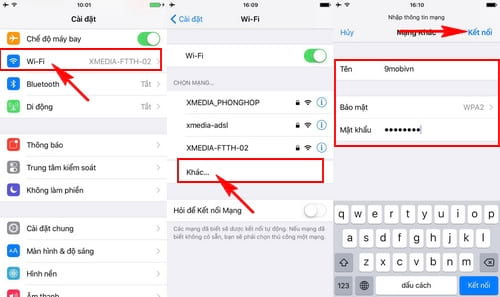
- Với các thiết bị Android
Cũng giống như iPhone chúng ta truy cập vào Cài đặt (Settings) lựa chọn tính năng Wifi và ấn chọn mục Thêm mạng Wifi .
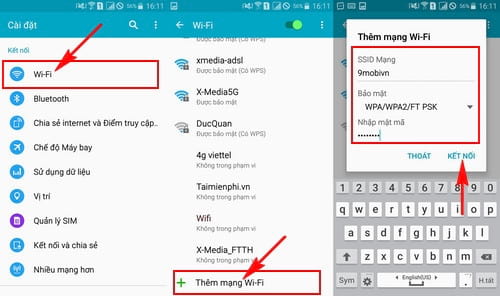
Sau đó chúng ta tiến hành nhập Wifi mà bạn muốn truy cập như với các thiết bị iPhone đã được hướng dẫn ở trên.
3. Sửa lỗi điện thoại bỗng nhiên không vào được Wifi
Điện thoại bỗng nhiên không vào được Wifi cũng là một trong những điều thường thấy hiện nay khi bạn đang lựa chọn truy cập vào một kết nối Wifi không phải chính chủ, kết nối Wifi chùa. Bạn cần phải cập nhật lại thông tin kết nối cũng như mật khẩu Wifi này để khắc phục lỗi điện thoại không vào được Wifi.
- Với các thiết bị iPhone
Các bạn truy cập vào Cài đặt (Settings) và ấn chọn mục Wifi, Tiếp đó ấn chọn vào biểu tượng chữ "i " vào mạng Wifi bạn đang truy cập sử dụng nhưng không vào được mạng.
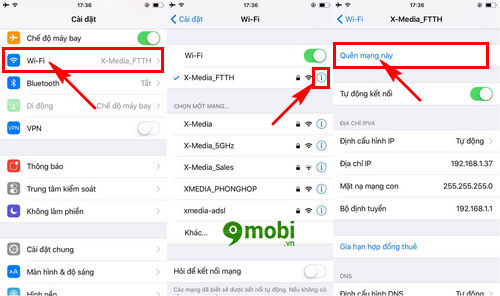
Tại đây các bạn ấn chọn mục Quên mạng này. Và sau đó chúng ta thực hiện kết nối lại mạng Wifi này với mật khẩu, trong trường hợp này bạn sẽ có thể tiếp tục truy cập vào mạng Wifi nếu nhập đúng mật khẩu.
- Với các thiết bị Android
Bước 1 : Cũng tương tự như các thiết bị iPhone, các bạn vào Cài đặt (Settings) và ấn chọn mục Wifi , sau đó ấn chọn và giữ vào mạng Wifi mà bạn muốn truy cập.
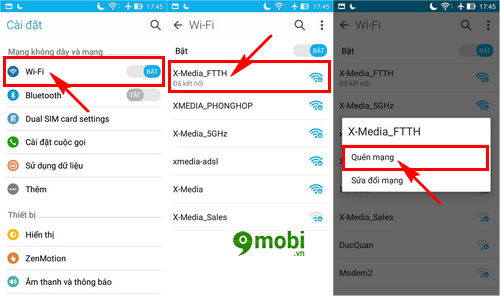
Sau đó ấn chọn mục Quên mạng (Forgot networks). Và tiến hành đăng nhập Wifi này một lần nữa
Nếu như bạn đã thực hiện việc cập nhật mật khẩu mà không truy cập lại vào được mạng Wifi nữa thì chứng tỏ mật khẩu Wifi của bạn đã bị đổi.
4. Thiết lập IP tính và đổi DNS trên điện thoại
Đây là cách cuối cùng mà chúng ta có thể áp dụng để khắc phục sửa lỗi điện thoại không vào được Wifi mà bạn có thể áp dụng.
Lưu ý : Đây là cách bạn có thể áp dụng khi đã truy cập thành công vào Wifi nhưng không vào được mạng.
- Với các thiết bị iPhone
Chúng ta truy cập vào Cài đặt (Settings) và ấn chọn mục Wifi , Tiếp đó ấn chọn vào biểu tượng chữ "i " vào mạng Wifi bạn muốn truy cập như hình dưới.
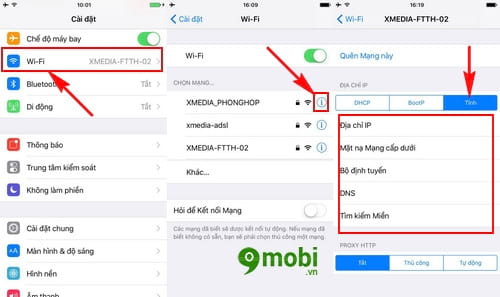
Tại đây các bạn lựa chọn thực hiện đổi địa chỉ IP như hình trên.
Lưu ý : Với các trường thông tin các bạn điền thông tin như sau
Địa chỉ IP (IP Address): Các bạn nhập 192.168.1.xx (lựa chọn số từ 2 tới 254).
Mặt nạ Mạng cấp dưới (Netmask): 255.255.255.0.
Bộ Định Tuyến (Gateway): 192.168.1.1 (có thể thay đổi thành 192.168.x.1).
DNS : 8.8.8.8 , 8.8.4.4.
- Với các thiết bị Android
Bước 1 : Các bạn truy cập vào Cài đặt (Settings) và ấn chọn mục Wifi , sau đó ấn chọn vào mạng Wifi mà bạn muốn truy cập.
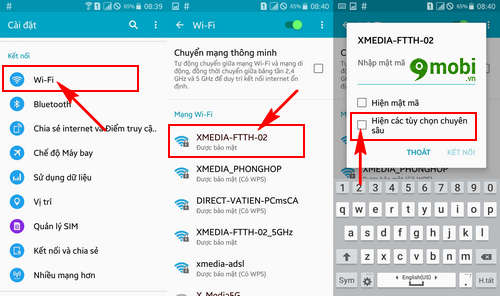
Sau đó các bạn ấn chọn đánh dấu vào mục Hiện các tùy chọn chuyên sâu như hình trên.
Bước 2 : Tiếp đó các bạn ấn chọn tính năng DHCP và lựa chọn Tĩnh như hình dưới.
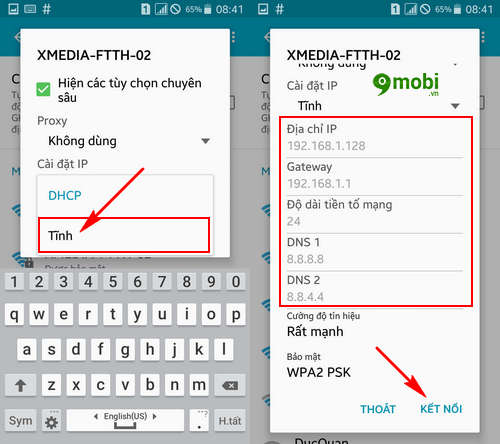
Các bạn tiếp tục tiến hành nhập các trường thông tin như đã được nêu ở trên với thiết bị iPhone để thực hiện đổi DNS, đặt IP tĩnh trên điện thoại khắc phục lỗi điện thoại không vào được Wifi, không vào được mạng.
Đi sâu vào từng thiết bị, nếu như bạn đang dùng điện thoại Samsung không vào được wifi, hãy thử các cách làm phía trên để khắc phục lỗi Samsung không vào được wifi nhé.
Tương tự là đối với cách dòng điện thoại iPhone hiện nay. Lỗi iPhone không vào được wifi cũng rất nhiều, tùy vào từng trường hợp mà cách sửa lỗi iphone không kết nối được wifi sẽ được áp dụng.
Và như vậy chúng ta đã vừa cùng nhau đi tìm hiểu các thao tác thực hiện sửa lỗi điện thoại không vào được Wifi đơn giản để có thể giúp thiết bị của bạn nhanh chóng tiếp tục quá trình truy cập sử dụng kết nối mạng Wifi và phát huy hết các tính năng mạnh mẽ của thiết bị.
https://9mobi.vn/sua-loi-dien-thoai-khong-vao-duoc-wifi-19384n.aspx
Ngoài ra các bạn cũng có thể dễ dàng thực hiện các thao tác thiết lập bảo mật với thiết bị phát Wifi trên điện thoại của mình dễ dàng như cách đổi mật khẩu Wifi Linksys Smart Router đã được 9Mobi.vn hướng dẫn qua bài viết thực hiện thay, đổi mật khẩu Wifi Linksys trên điện thoại Android, iPhone.